గూగుల్ ఫొటోస్లో ట్రాష్ ఫుల్ అని విసిగిస్తున్న ఎర్రర్ని ఫిక్స్ చేయడం ఎలా?
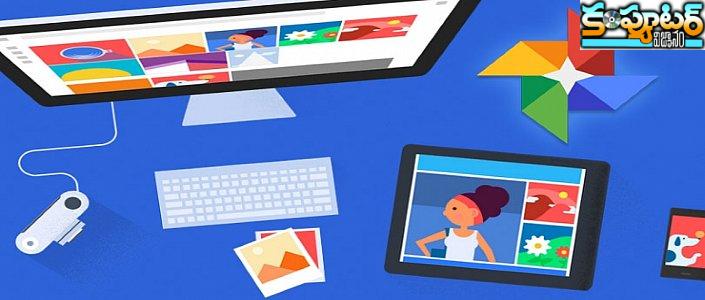
 - ఎలా? /
- ఎలా? / - 6 సంవత్సరాల క్రితం /
ఫోన్లో ఉన్న ఫొటోలను పర్మినెంట్గా తీసివేయడం కంటే గూగుట్ ఫొటోస్లో డిలీట్ చేయడానికి ప్రయత్నిస్తుంటే మాటిమాటికీ ఒక ఎర్రర్ మెసేజ్ వేధిస్తూ ఉంటుంది. ఈ పాప్-అప్ మెసేజ్ రాకుండా ఫొటోలు డిలీట్ చేయాలని కోరుకున్నా.. అది సాధ్యమయ్యే పని కాదు. ఇందులో కనిపించే మెసేజ్ కొంత ఆశ్చర్యానికి కూడా గురిచేస్తుంది. డివైజ్ ట్రాష్ ఫుల్ అయిపోయిందని చూసి.. ఇదెలా? అని కంగారు పడిపోకండి. ఎందుకంటే ఇది కొద్దిగా గందరగోళానికి గురి చేసినా సాంకేతికంగా కొంత అర్థం లేకపోలేదు. అదేంటంటే.. ఇక్కడ డివైజ్ ట్రాష్ అంటే గూగుల్ ఫొటోస్ ట్రాష్ అని అర్థం. మరి ఈ ఎర్రర్ని ఎలా ఫిక్స్ చేయాలో తెలుసుకుందాం!
GOOGLE PHOTOS TRASH
విండోస్లో ఏదైనా ఐటమ్ని డిలీట్ చేస్తే.. అది రీసైకిల్ బిన్లో ఉంటుంది. గూగుల్ ఫొటోస్లోనూ ఫొటోలు, వీడియోలు, ఇతర మీడియా కూడా శాశ్వతంగా డిలీట్ అవ్వదు. ఇందులో రీసైకిల్ బిన్లా వ్యవహరించే ట్రాష్లో ఇవన్నీ సేవ్ అవుతాయి. ఇందులో ఉన్న మీడియా సుమారు 60 రోజుల వరకూ ఉండి తర్వాత ఇవి ఆటోమేటిక్గా డిలీట్ అయి పోతాయి. కొన్నిసార్లు డిలీట్ చేసిన ఫైల్స్ అన్నీ ఈ గూగుల్ ఫొటోస్లోని ట్రాష్లోకి వెళ్లడంతో ఫుల్ అయి పోతుంది. తర్వాత ఏదైనా ఫైల్ని డిలీట్ చేసేందుకు ప్రయత్నిస్తే.. Delete item permanently error వస్తుంది. సాధారణంగా ఫొటోస్ ట్రాష్ ఫుల్ అయిపోయినప్పుడు ట్రాష్లోకి వెళ్లకుండానే మీడియా అంతా శాశ్వతంగా డిలీట్ అయిపోతుంది. ఇలా అయితే ఏదైనా ఫొటోని పొరపాటున డిలీట్ చేసినా దానిని తిరిగి పొందే ఆప్షన్ ఉండదు.
ఎర్రర్ని ఫిక్స్ చేయడానికి పద్ధతులు
ఈ ఎర్రర్ని ఫిక్స్ చేసేందుకు ముందు గూగుల్ పొటోస్ ట్రాష్ని శుభ్రం చేయాలి. దీనిని ఫిక్స్ ఎలా డిలీట్ చేయాలో చూద్దాం.
Step1: గూగుల్ ఫొటోస్ యాప్ని ఓపెన్ చేయాలి. ఎడమ వైపు ఉన్న మూడు గీతలను ట్యాప్ చేస్తే ఒక నావిగేషన్ విండో ఓపెన్ అవుతుంది.
Step2: ఇందులో Bin ఆప్షన్ ఎంచుకోవాలి.
Step3: కుడి వైపు కనిపించే మూడు చుక్కలపై ట్యాప్ చేసి అందులో Empty bin ఆప్షన్ని సెలెక్ట్ చేసుకుంటే ఇది గూగుల్ ఫొటోస్ ట్రాష్ని క్లీన్ చేస్తుంది.
ఏదైనా ఫొటోస్ని ఒక్కొక్కటిగా డిలీట్ చేయాలంటే.. ఫొటోపై కొంత సేపు లాంగ్ ప్రెస్ చేస్తే డిలీట్ ఆప్షన్ వస్తుంది. అయితే ఇప్పటికీ ఎర్రర్ మెసేజ్ వస్తే వీటిని ఫాలో అవ్వండి.
CLEAR CACHE AND DATA
ట్రాష్ క్లీన్ చేసిన తర్వాత గూగుల్ ఫొటోస్ యాప్లోని క్యాచీని డిలీట్ చేయాలి
Step1: సెట్టింగ్స్లో Apps/App Manager/Apps and notifications ఆప్షన్ని ఎంచుకోవాలి.
Step2: ఇందులో Photos మీద ట్యాప్ చేస్తే తర్వాత వచ్చే స్క్రీన్లో Storage మీద క్లిక్ చేయాలి.
Step3: తర్వాత Clear cache, Clear storage/data అనే రెండు ఆప్షన్లు కనిపిస్తాయి. వీటిలో Clear cache మీద క్లిక్చేసి ఫోన్ రీస్టార్ట్ చేయాలి. తర్వాత గూగుల్ ఫొటోస్ యాప్ని ఓపెన్ చేసి ఫొటో డిలీట్ చేయడానికి ప్రయత్నిస్తే.. ఎర్రర్ మెస్ రాదు.
ఇంకా ఎర్రర్ మెసేజ్ వస్తే.. Clear storage/data ఆప్షన్ మీద క్లిక్ చేయాలి. ఇది మొత్తం గూగుల్ ఫొటోస్ సెట్టింగ్స్ని డిలీట్ చేస్తుంది. తర్వాత మళ్లీ లాగిన్ అవ్వాల్సి ఉంటుంది.
UNINSTALL THE UPDATES
ఇంకా గూగుల్ ఫొటోస్ యాప్ని ఆండ్రాయిడ్ డివైజ్ నుంచి కంప్లీట్గా తీసేయం సాధ్యం కాదు. దీంతో అప్డేట్స్ని అన్ ఇన్స్టాల్ చేయాలి. దీని కోసం..
Step1: Play Store ఓపెన్ చేసి.. Google Photos యాప్పై ట్యాప్ చేయాలి.
Step2: తర్వాత వచ్చే స్క్రీన్లో Uninstall బటన్పైన క్లిక్ చేస్తే అప్డేట్స్ని డిలీట్ చేయాలి.
Step3: అప్డేట్స్ అన్నీ అన్ ఇన్స్టాల్ అయిపోయిన తర్వాత అప్డేట్ బటన్ స్థానంలో Open ఆప్షన్ వస్తుంది. దీనిపై క్లిక్ చేసి అప్డేట్ చేసి మీడియా డిలీట్ చేయాలి.
BONUS TIP
గూగుల్ ఫొటోస్లోని ట్రాష్ ఫోల్డర్ ద్వారా.. పొరపాటున ఏదైనా ఫొటో డిలీట్ చేసినా.. రీస్టోర్ చేసే ఆప్షన్ ఉంది.
Step1: గూగుల్ ఫొటోస్ యాప్ని ఓపెన్ చేసి ఎడమ వైపు పైన ఉండే హంబర్గర్ ఐకాన్(మూడు అడ్డ గీతలు)ని ట్యాప్ చేస్తే వచ్చే ఆప్షన్లలో Bin మీద క్లిక్ చేయాలి.
Step 2: ఇందులో రీస్టోర్ బటన్ని ఎంచుకోవాలి. ఏఏ ఫొటోలు రీస్టోర్ చేయాలో సెలెక్ట్ చేసుకుని Restore బటన్ని క్లిక్ చేస్తే ఫొటోలో ఒరిజినల్ లొకేషన్కి వెళ్లిపోతాయి.








